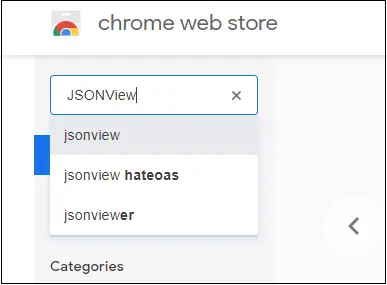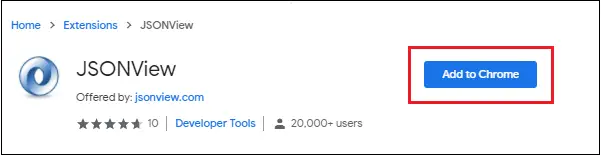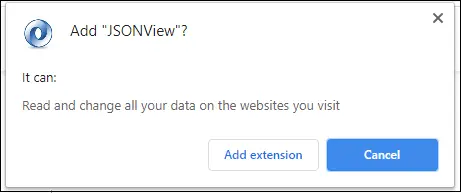JSON se odnosi na JavaScript objektna notacija format koji se koristi za pohranu jednostavnih objekata i struktura podataka. Obično su JSON datoteke sigurnosne kopije koje se koriste za sigurnosno kopiranje podataka koji su vraćeni natrag u aplikaciju kada je to potrebno.
Ranije su se JSON datoteke koristile za prijenos podataka između poslužitelja i web aplikacija. Ali sada se JSON datoteke koriste u nekoliko drugih svrha. Postoji nekoliko popularnih web stranica ili tražilica koje koriste JSON datoteke. Neki su sljedeći:
- Nekoliko JavaScript aplikacija koje se temelje na poslužitelju, poput node.js, reactJS itd., koristi ovu datoteku za pohranjivanje informacija o konfiguraciji.
Zašto koristiti JSON datoteku?
To je standardna vrsta formata za razmjenu podataka. Korisnici ga uglavnom koriste za prijenos podataka s web aplikacije na poslužitelj (za izradu sigurnosne kopije podataka) i obrnuto s poslužitelja na web poslužitelj (za vraćanje podataka). JSON datoteke koriste .json proširenje slično formatu XML datoteke tijekom spremanja.
Da vidimo zašto bismo trebali koristiti JSON datoteke -
- JSON datoteke su lagane i zauzimaju manje prostora za pohranu.
- Te se datoteke obično mogu stvarati i uređivati pomoću uređivača teksta. Ovi uređivači teksta uglavnom su besplatno dostupni.
- JSON datoteke su čitljive, što znači da ih korisnik može lako pročitati.
- Te se datoteke mogu otvoriti u bilo kojem jednostavnom uređivaču teksta kao što je Notepad, koji je jednostavan za korištenje.
- Gotovo svaki programski jezik podržava JSON format jer imaju biblioteke i funkcije za čitanje/pisanje JSON struktura.
Kako otvoriti JSON datoteku na drugom OS-u?
JSON datoteke su jednostavne datoteke običnog teksta. Obično ga možete otvoriti u bilo kojem uređivaču teksta, ali u različitim operativnim sustavima poput Windows , iMac, Linux , i MacOS X koriste različite alate ili aplikacijski softver za otvaranje JSON datoteke na njima. Obično su to alati otvorenog koda tako da ne morate ništa platiti dok ih koristite.
Zašto je softver za otvaranje datoteka koji se može koristiti za otvaranje JSON datoteke na Linux platforma . GitHub Atom je više platformi alat za otvaranje JSON datoteka. Osim ovih alata, možete koristiti web preglednike poput Google Chrome i Mozilla Firefox za otvaranje JSON datoteka, o čemu ćemo detaljnije govoriti kasnije.
Dolje je popis alata za različite operativne sustave.
Windows alati za otvaranje JSON datoteke
Ispod je popis alata koji mogu otvoriti JSON datoteku na Windows platformi:
- Bilježnica
- Notepad++
- Microsoft Notepad
- Microsoft WordPad
- Mozilla Firefox
- File Viewer Plus
- Altova XMLSpy
Svi ovi alati rade na operativnom sustavu Windows u kojem su neki sistemski softver, a drugi se mogu preuzeti s web stranica.
Linux alati za otvaranje JSON datoteke
Postoji popis alata koji se koriste za otvaranje JSON datoteka na Linux platformi:
javascript komentar
- Zašto
- Kljun
- GNU Emacs
- GitHub Atom (višeplatformski)
- Mozilla Firefox i
- Google Chrome
iMac alati za otvaranje JSON datoteke
iMac i MacOS X nude neke alate ili aplikacije za otvaranje JSON datoteke. Dolje je popis ovih alata:
base64 javascript dekodiranje
- MacVim
- Apple TextEdit
- Mozilla Firefox
- Bare Bones Text Wrangler
Prednosti JSON datoteke
Ispod su neke prednosti JSON datoteka -
- JSON datoteke čitljive su računalom kao i ljudima. Dakle, i ljudi i računala mogu čitati i pisati JSON datoteke.
- Format JSON smatra se neovisnim formatom datoteke. Međutim, ovaj se format izvorno temeljio na podskupu JavaScripta.
- Gotovo svaki programski jezik podržava JSON format jer imaju biblioteke i funkcije za čitanje/pisanje JSON struktura.
- JSON datoteke su kompaktne.
- Može se lako preslikati sa strukturama podataka koje koristi većina programskih jezika.
Upotreba JSON datoteke
Ranije je glavni cilj JSON datoteka bio prijenos podataka između poslužitelja i web aplikacija. Ali sada se JSON datoteke koriste u nekoliko drugih svrha. Ispod su napredne upotrebe JSON datoteka -
Pohranjivanje podataka
Većina NoSQL mehanizama za baze podataka kao što su MongoDB i Elasticsearch koriste JSON strukturu za pohranu nestrukturiranih podataka u svojoj bazi podataka. Oni pohranjuju podatke u JSON formatima datoteka. Dakle, JSON format široko je korišten format datoteke koji sada koristi NoSQL baza podataka.
Konfiguracije datoteka
Nekoliko JavaScript aplikacije koje se temelje na poslužitelju, poput node.js, reagiratiJS , itd., koristi ovu datoteku za pohranjivanje informacija o konfiguraciji.
Prijava i obavijest
Osim pohranjivanja nestrukturiranih podataka i informacija o konfiguraciji, također isporučuje obavijesti s web aplikacije na poslužitelj. Također ga koriste web aplikacije za preuzimanje stanja web aplikacije.
Preuzmite alate s interneta za otvaranje JSON datoteke
Ovdje su veze za preuzimanje softvera za otvaranje JSON datoteka:
File Viewer Plus (Windows)
File Viewer Plus (FVP) je softver otvorenog koda za operativni sustav Windows koji se koristi za otvaranje JSON datoteka. Nadaleko je poznat kao univerzalni otvarač datoteka. U njemu možete otvoriti, urediti, ažurirati i spremiti datoteku. Podržava više od 300 formata datoteka.
Možete ga preuzeti klikom na Preuzmite File Viewer Plus .

Cijena: besplatno
Altova XMLSpy (Windows)
Altova XMLSpy također je Windows softver koji se koristi za otvaranje JSON datoteke na Windows operativnom sustavu. Vrlo je popularan u cijelom svijetu za XML i JSON editore. Podržava nekoliko formata kao što su .xml, .json, .dtd, .xsl, .xsd, .xqy, .rdf, .qx, .qxl i mnoge druge.
Klikni na veza i preuzmite Altova XMLSpy na svoj sustav. To je plaćeni alat , ali korisnicima nudi besplatno probno razdoblje od 30 dana.

Cijena
algoritam kabine
Profesionalni uređivač XML-a: Trenutno 439,00 €
Enterprise XML Editor: Trenutno 799,00 €
Notepad++ (Windows)
Notepad++ je napredna verzija Notepada koji radi na Windows operativnom sustavu. Obično je poznat kao a urednik izvornog koda , koji se koristi za pisanje koda programskih jezika kao što su HTML, JavaScript, CSS ili Java , itd. Ovo se također može koristiti za otvaranje JSON datoteka. To je besplatni softverski alat.
Notepad++ možete preuzeti klikom na ovo veza na vašem sustavu bez plaćanja ikakvih troškova.

Cijena: besplatno
Mozilla Firefox (više platformi)
Mozilla Firefox je web preglednik koji se uglavnom koristi za traženje informacija na internetu. Nudi mnoge sigurnosne značajke poput poboljšane zaštite praćenja. Mozilla Firefox također može otvoriti JSON datoteke.
Podržani formati datoteka: Podržava razne formate datoteka kao što su - .HTML, .XHTML, .JPEG, .JS, .JSON , .CSS, .RSS, .SESSION, .MAFF, .MFL, .JPX, .BAK, .JSP, .URL i još mnogo toga.
Najnoviju verziju Mozilla Firefoxa možete preuzeti ovdje Preuzmite Mozilla Firefox .

Cijena: besplatno
Apple TextEdit (Mac)
Apple TextEdit je softver koji radi na iMac ili Apple operativnim sustavima. Ovaj softver već dolazi s Mac operativnim sustavom. Podržava JSON format datoteke. Dakle, možete uređivati i spremati JSON datoteke u njemu. Osim toga, također podržava .xml i .rtf formate datoteka.
Osim toga, također možete umetnuti audio, video, grafiku u dokument i pretvoriti ga u RTFD format. Apple TextEdit proizvod je otvorenog koda, što znači da je besplatan alat.
Preuzmite Apple TextEdit klikom na ovu poveznicu Preuzmite Apple TextEdit .
Cijena: besplatno
base64 dekodirati u js
MacVim (Mac)
Ako koristite operativni sustav Mac verzije OS X 10.6 ili novije, MacVim je koristan uređivač izvornog koda za potrebe programiranja. Omogućuje grafičko sučelje koje je jednostavno za korištenje i praktičnije piše izvorni kod. Softver MacVim također se može koristiti za otvaranje JSON datoteka na Mac operativnom sustavu.
Podržani formati datoteka: MacVim podržava mnoge formate datoteka zajedno s .json (JSON). Ovi popularni podržani formati su .JAVA, .XML, .PHP, .JSP, .CSS, .C, .CPP, .PY, .SH, .TXT, .HTML, .JS, .ASPX, .AWK, .BSH , .CONF, .CS i još mnogo toga.
Preuzmite operativni sustav MacVim za Mac pomoću sljedeće veze Preuzmite MacVim .

Zapamti jednu stvar da ' MacVim ne radi s OS X verzijom 10.9 Mavricks '.
Cijena: besplatno
Vim (Linux)
Vim je softverski alat koji radi na operativnom sustavu Linux. Može se koristiti za otvaranje JSON datoteka i izvođenje operacija uređivanja, ažuriranja i spremanja na njima. Kao i drugi otvarači datoteka JSON, također je proizvod otvorenog koda koji je besplatno dostupan. Vim aplikaciju također možete preuzeti na Windows i Mac operativnim sustavima.
Softver Vim dobar je izbor za otvaranje json i drugih tekstualnih datoteka za operativne sustave Linux jer je besplatan i jednostavan za korištenje.
Podržani formati datoteka: Vim podržava mnoge formate datoteka kao što su .TXT, .A, .CFG, .COMMAND, .CGI, .JSP, .CSS, .C, .CPP, .PY, .CSH, .INC, .PROPERTIES, .HTML, .JS , .ASPX, .YML, .AWK, .BSH, .CONF, .MD, .ML, .RPY, .CS i mnogi drugi.
Preuzmite Vim na Linux operativni sustav pomoću sljedeće veze Preuzmite Vim .

Cijena: besplatno
zamijeniti niz u nizu java
Otvarač datoteka za Android (Android)
Otvarač datoteka za Android je android aplikacija koja se pokreće i preuzima na android operativnom sustavu. U osnovi, ova je aplikacija dizajnirana za rad na mobilnim telefonima za otvaranje datoteka različitih formata. Također ga možete instalirati na svoj računalni sustav iz trgovine aplikacija. To je besplatna aplikacija za korištenje.
Podržani formati datoteka: Otvarač datoteka za Android može prikazati sadržaj više od 150 formata datoteka. Neki podržani formati datoteka su - .c, .cs, .css, .cpp, .bsh, .mk, .nim, .pl, .sql, .xml, .vb, .json, .js, .ini, .java , .htaccess, .dart, .graddle, .coffee, itd.
Preuzmite Otvarač datoteka za Android izravno koristeći ovo veza .

Cijena: besplatno
Uobičajeni koraci za otvaranje JSON datoteka za sve OS
- Otvorite alat ili aplikaciju za otvaranje JSON datoteka na svom sustavu s mjesta na kojem je instaliran.
- Idite do Datoteka izbornik na traci izbornika i kliknite na Otvoren na padajućem popisu.
- Otvorit će se prozor u kojem se trebate pomaknuti na lokaciju direktorija/mape u kojoj je pohranjena vaša JSON datoteka.
- Ne zaboravite promijeniti vrstu datoteke iz Tekstualni dokument (*.txt) u Sve datoteke.
- Sada odaberite JSON datoteku da biste je otvorili i izvršili operacije čitanja, pisanja ili ažuriranja.
- JSON datoteka će vam se otvoriti u načinu čitanja.
Koraci za otvaranje JSON datoteka u web pregledniku (Chrome, Mozilla)
- Otvorite web trgovinu u svom web pregledniku pomoću izbornika opcija aplikacija ili izravno pomoću ovog veza .
- Ovdje upišite JSON View u traku za pretraživanje pod kategorijom Proširenja.
- Za otvaranje datoteka JSON formata dobit ćete različita proširenja slična JSON Viewu.
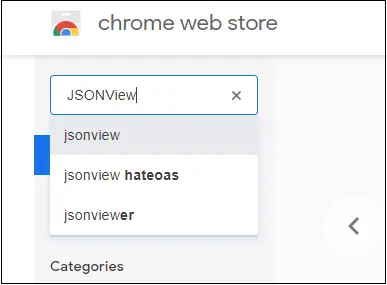
- Među ovim višestrukim opcijama proširenja odaberite ' JSONView ' proširenje i dodajte ga u svoj preglednik klikom na Dodaj u Chrome
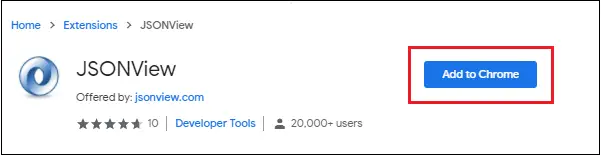
- Tražit će potvrdu otvaranjem skočnog okvira.
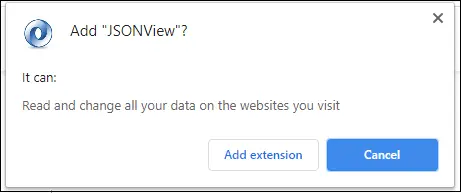
- Klikni na Dodati Nakon što je proširenje dodano pregledniku, ponovno pokrenite preglednik kako biste omogućili i koristili proširenje.
- Otvori JSONView Proširenje iz preglednika i označite Dopusti pristup URL-ovima datoteka kako biste omogućili pristup JSON i drugim datotekama pomoću ovog proširenja.
- Nakon postavljanja svih postavki, idite u tu mapu u kojoj su pohranjene JSON datoteke u vašem sustavu.
- Desnom tipkom miša kliknite odabranu JSON datoteku i odaberite Svojstva za promjenu aplikacije za otvaranje datoteke.
- Evo, promijenite Otvoriti sa: iz drugih aplikacija kao što su Photo Viewer ili Notepad na Google Chrome odabirom između Promijeniti padajući popis.

- Nakon što odaberete preglednik za otvaranje JSON datoteke, kliknite na u redu i zatvori prozor.
- Sada dvaput kliknite na JSON datoteku da je otvorite s JSONView proširenje dodano u web preglednik.
Vaše JSON datoteke sada će se otvoriti u vašem pregledniku gdje možete pročitati podatke u njima.